Hogyan lehet megakadályozni, hogy a WiFi automatikusan kikapcsoljon Androidon
Semmi sem frusztrálóbb annál, mint ha egy alkalmazást használunk, vagy utánanézünk az interneten, hogy megtaláljuk Önt nincs wifi kapcsolata. Ha Ön Android-eszköz tulajdonosa vagy üzemeltetője, akkor valószínűleg ez történt Önnel.
Mit szólnál, ha még mindig van internetkapcsolatod, de a készüléked kikapcsolta a wifit, és anélkül használja az adataidat, hogy észrevennéd? Ha korlátozott adatforgalmi előfizetéssel rendelkezik a telefonján, ez költséges lehet.

Van néhány nagyon egyszerű oka annak, hogy Android-telefonja lekapcsol a wifi-ről. A legtöbb esetben ezt olyan funkciók okozzák, amelyek állítólag hatékonyabbá teszik a telefon működését. Hosszú távon ezek a „kényelmek” több fejfájást okozhatnak, mint bármi más.
Ha ez olyan probléma, amellyel folyamatosan küzd, akkor jó helyen jár. Az alábbiakban felsorolunk néhány okot, amelyek miatt az Androidok lekapcsolnak a wifiről, és megakadályozzák, hogy ez megismétlődjön.
Tartalomjegyzék
A WiFi kikapcsolásának okai Androidon
A vezeték nélküli kapcsolat elvesztése Android telefonjáról igazi fájdalom lehet, különösen, ha folyamatosan visszatér. Melyek azok a leggyakoribb okok, amelyek miatt Android-eszköze megszakad a wifi-kapcsolata?
Rossz router
Ha folyamatosan elveszíti a wifit, először ellenőriznie kell, hogy a probléma nem a sajátjával van-e router. Előfordul a probléma más wifi-források használatakor? Csak otthonának vagy irodájának bizonyos helyein vagy területein esik le? Ha ez véletlenszerűen több hálózaton is megtörténik, valószínűleg kizárhatja ezt a problémát.
Akkumulátorkímélő funkciók
A telefon wifi-kapcsolati funkciója jelentősen lemerítheti az akkumulátort. Az akkumulátorkímélő módok kikapcsolhatják a wifit. Sajnos előfordulhat, hogy nem kapcsol vissza azonnal, amikor használni szeretné. Ez akkor is gyakori lehet, ha a telefon alvó módban van. Az akkumulátorkímélő funkciók az egyik leggyakoribb oka annak, hogy a wifi leáll Androidon.
Rossz optimalizálás
Egyes Android telefonok megpróbálják optimalizálni a wifit, hogy kitalálják, hogyan lehet a legjobban használni. Ez a funkció azonban nem mindig a tervezett módon működik. Míg a kapcsolatoptimalizálók az elérhető legjobb vagy legerősebb vezeték nélküli jelet próbálják megtalálni, előfordulhat, hogy leválasztják Önt a választott jelről.
Telefonja megpróbálhatja összehangolni a GPS-t és a wifit is, hogy pontosabb helymeghatározást adjon. Ez néha megzavarhatja a kapcsolatot, ami kikapcsolhatja vagy teljesen leáll.
Alkalmazáskonfliktusok
Egyes alkalmazásokról ismert, hogy zavarják vagy kikapcsolják a wifit.
Zavaros adatok
Mobileszközeink mindenféle adatot mentenek a wifi, Bluetooth és vezeték nélküli kapcsolatokkal kapcsolatban. A gyorsítótárazott adatok problémákat okozhatnak velük.
A VPN be van kapcsolva
A virtuális magánhálózatok nagyszerűek az adatok és a magánélet védelmére, de wifi problémákat is okozhatnak. Gyakran túl jól végzik a munkájukat, és kirúgnak, ha azt gondolják, hogy ez nem biztonságos.
Android WiFi problémák megoldása
Most, hogy felsoroltuk a leggyakoribb Android wifi-leállási problémákat, a következőképpen javíthatja ki őket.
Router problémák
Ha sikeresen kipróbálta eszközét más vezeték nélküli kapcsolaton, akkor valószínűleg az útválasztóban van a probléma, nem a telefonban. Lehet, hogy meg kell vizsgálnia a hálózatát, és meg kell találnia, mi történik vele. Néhány gyakori probléma az, hogy túlzsúfolt lehet, vagy nincs elég hatótávolsága ahhoz, hogy megfelelően elérje a telefont. Olvassa el az útválasztó dokumentációját, vagy a legrosszabb esetben vásároljon újat.
Akkumulátor-takarékossági problémák
Ez az egyik leggyakoribb probléma az Android wifi kapcsolattal kapcsolatban. A megoldás egyszerű, bár hatással lehet a készülék akkumulátorának élettartamára.
Vessen egy pillantást telefonja energiatakarékossági beállításaira. Általában a Speciális, Energiatakarékos vagy Wifi menüben találja meg őket. A legtöbb menünek van keresőmezője; próbáld meg beírni az energiatakarékos vagy wifit. A legmagasabb lehetőségek közül néhánynál észreveheti, hogy a wifi le van tiltva. Vagy válasszon egy másik módot, amely nem kapcsolja ki a wifit, vagy válasszon olyan beállítást, amely mindig bekapcsolva tartja.
Például így találhatja meg a wifi-beállításokat egy Samsung telefonon.
1. Nyissa meg a beállításokat a beállítások ikonjának megérintésével.
2. Érintse meg a „Kapcsolatok” elemet.
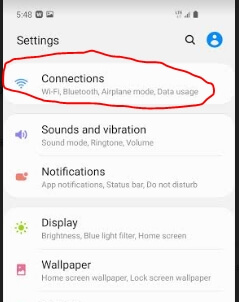
3. Érintse meg és tartsa lenyomva a „Wifi” elemet, amíg meg nem jelenik a következő képernyő. Ezután válassza ki a menüt a képernyő jobb felső sarkában.
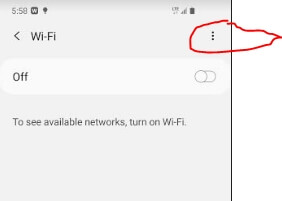
4. Kattintson a „Speciális” lehetőségre.
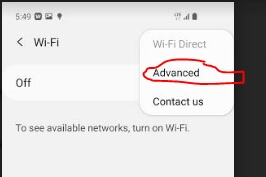
5. Ezzel megjelenik a speciális Wifi beállítások képernyő.
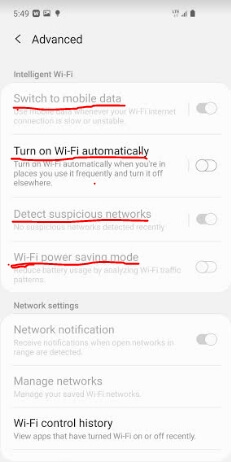
Ebből a menüből láthatja az energiatakarékos módot, a beállítások optimalizálását stb. Nem minden eszköznek ugyanaz a lépése és képernyője, de a legtöbb eszközön hasonló beállítások érhetők el. Tekintse meg a gyártó információit az adott márkára és modellre vonatkozóan.
Alkalmazási konfliktusok
Az alkalmazásütközések diagnosztizálása nehéz lehet. A legjobb, ha megpróbál visszagondolni arra, amikor elkezdődött a probléma. Telepítettél valami új alkalmazást ez idő alatt? Ha eszébe jut, távolítsa el őket, és nézze meg, hogy ez változtat-e.
Ha nem emlékszik, lehet, hogy el kell kezdenie az alkalmazások eltávolítását, amíg rá nem jön, hogy melyik zavarja a wifit. Nézze meg, van-e másik alkalmazás, amellyel lecserélheti, vagy nézze meg, hogy az alkalmazás rendelkezik-e olyan frissítéssel vagy információval, amely megoldja a problémát.
VPN
A VPN-kliensek fejfájást is okozhatnak. Ha ilyet használ, próbálja meg letiltani, és ellenőrizze, hogy továbbra is fennáll-e a probléma.
Próbáljon meg csatlakozni a VPN-hez a 3G/4G/5G adatkapcsolaton keresztül, és ellenőrizze, hogy jó-e a jel. Ha hiba nélkül működik, akkor ütközés lehet a wifi és a VPN között.
Más problémák
Ha a fenti megoldások egyike sem működik az Ön számára, akkor valami más lehet a probléma.
A régi vagy elavult adatok néha problémát jelenthetnek; a gyorsítótárak törlése néha megoldhatja. Ha a közelmúltban nem indította újra vagy frissítette telefonját, próbálja meg ezt megtenni.
Végső megoldásként bármikor visszaállíthatja a gyári beállításokat az eszközön. Ezzel visszaállítja a telefont az összes eredeti beállításra. Ne feledje, hogy ezzel is törli az összes alkalmazást és személyes adatot a telefonon – tehát készítsen biztonsági másolatot névjegyeiről, adatfájljairól, zenéiről, képeiről stb.
Ha gyári alaphelyzetbe állítja, érdemes megvizsgálnia a jó telefon menedzser személyes adatairól biztonsági másolatot készíteni és menteni.
Az adatok törlése, frissítése, újraindítása és még a gyári beállítások visszaállítása is gyakran megold néhány súlyosabb problémát.
Utószó
Ha a wifi magától kikapcsolásával küzd, reméljük, hogy ez a cikk segített megoldani a problémát. Szokás szerint tudassa velünk, ha kérdése vagy észrevétele van. Szeretnénk hallani önről.
Is Read
- Az SD memóriakártya hibáinak kijavítása: Az Ultimate Guide
- Hogyan lehet letölteni az összes fotót a Facebookról
- Képernyőfelvétel rögzítése iPhone-on vagy iPaden
- A „Rendszeradatok” tárhely törlése Mac rendszeren
- Az ismétlődő fényképek eltávolítása az iPhone-ról a Gemini Photos segítségével
- A Kuka ürítése vagy a törölt elemek visszaállítása iPaden
Legfrissebb cikkek